uc浏览器怎么关闭广告弹窗?我们在使用uc浏览器的时候,经常遇到广告弹窗。而且有些网页的的弹窗广告特别多,我们需要手动关闭,这样十分的影响我们浏览网页,浏览起来就不太方便。那么uc浏览器怎么关闭广告弹窗呢?接下来小编就为大家分享uc浏览器关闭广告弹窗教程,不会的话跟着我一起往下看看吧!
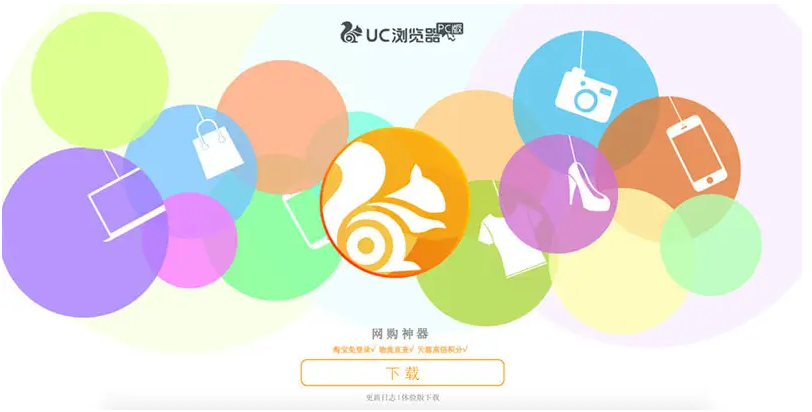
uc浏览器关闭广告弹窗教程
1、首先点击uc绿色浏览器下部的“三”图标,如图所示。
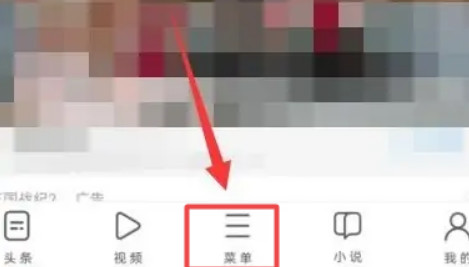
2、然后电机架左下角的“设置”按钮,如图所示。
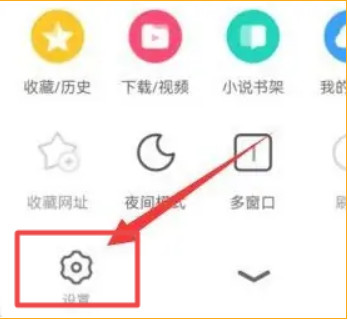
3、然后打开其中的“网页浏览设置”,如图所示。
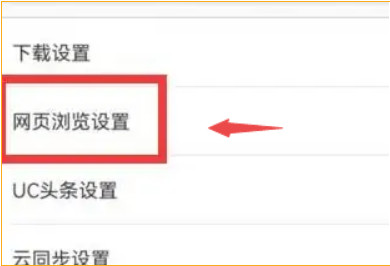
4、最后关闭图示的四个选项就可以关闭广告了,如图所示。
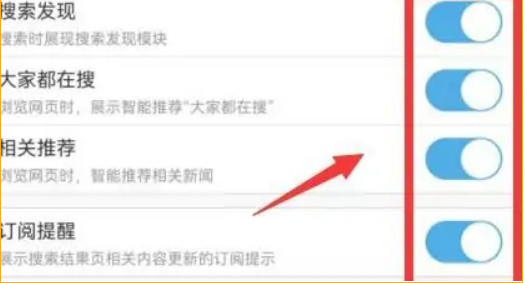
以上就是关于【uc浏览器怎么关闭广告弹窗-uc浏览器关闭广告弹窗技巧】的全部内容了。关注浏览器之家,后面的分享更加精彩!















